-
Klicken Sie auf


 Finden.
Finden.
- Klicken Sie im Fenster Kantenprüfungsanalyse auf
 Neuer Kantenprüfungsbericht.
Neuer Kantenprüfungsbericht. - Geben Sie einen Namen für die Kantenprüfung ein (beispielsweise LOT 1).
- Klicken Sie auf
 Befehlszeile verwenden, und befolgen Sie die Anweisungen in der Befehlszeile.
Befehlszeile verwenden, und befolgen Sie die Anweisungen in der Befehlszeile. - Legen Sie einen Anfangspunkt fest. In den interaktiven Grafiken wird der Anfangspunkt (POB) in der Zeichnung angezeigt. Anmerkung: Die in den temporären Grafiken angezeigten Farben werden durch die Kantenprüfungs-Befehlseinstellungen gesteuert.
In der folgenden Abbildung ist der Anfangspunkt dargestellt:

- Sie werden in der Befehlszeile aufgefordert, eine Beschriftung auszuwählen. Nach der Auswahl der Beschriftung werden die interaktiven Grafiken in der Zeichnung angezeigt. Falls Sie Änderungen vornehmen müssen, stehen Ihnen in der Befehlszeile mehrere Möglichkeiten zur Verfügung:
- Löschen: Löscht die aktuelle Seite.
- Neu: Startet einen neuen Kantenprüfungsbericht.
- Umdrehen: Ändert die Richtung des Bogens entweder in Richtung des Uhrzeigersinns oder entgegen dem Uhrzeigersinn.
- Umkehren: Ändert die Richtung der Linie oder des Bogens.
Anmerkung: Wenn bei der Kantenprüfung für die Berechnung weitere Informationen erforderlich sind, wird ein roter Kreis in der Zeichnung angezeigt und Sie werden in der Befehlszeile aufgefordert.In der folgenden Abbildung wird gezeigt, wie der Befehl Umkehren für die Richtungsänderung der Kantenprüfungs-Gerade verwendet werden kann:
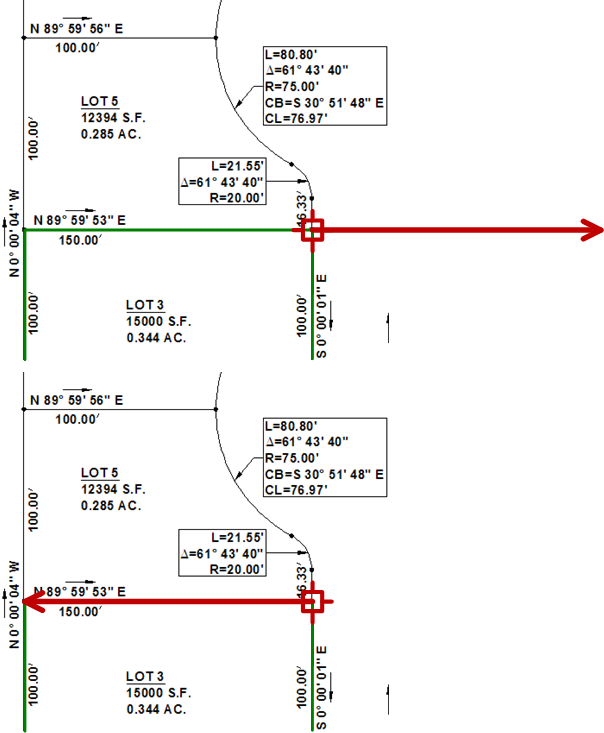
In der folgenden Abbildung wird ein Beispiel für die Verwendung des Befehls Umdrehen gezeigt:
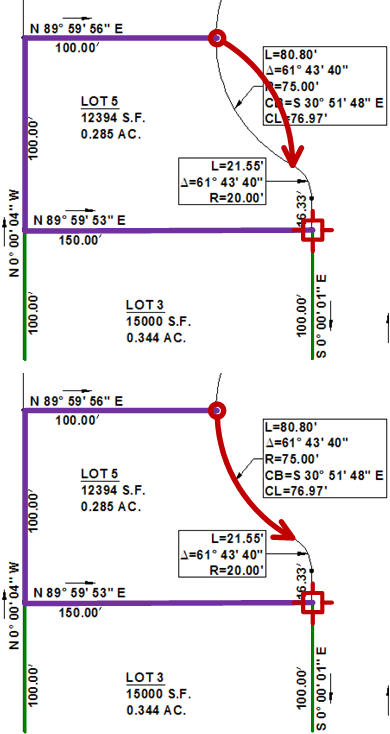
- Befolgen Sie die Aufforderungen in der Befehlszeile, indem Sie Beschriftungen auswählen, bis Sie an den Anfangspunkt zurückkehren.
In der folgenden Abbildung wird die Fortführung der Kantenprüfung bis zum Anfangspunkt (POB) gezeigt:
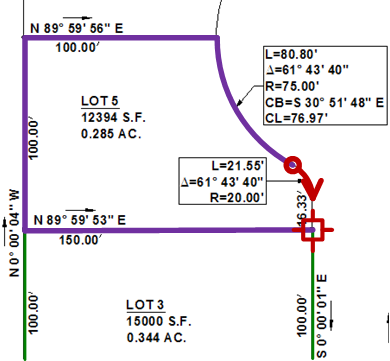
- Klicken Sie auf
 Neue Kantenprüfung, um eine neue Kantenprüfung zum vorhandenen Kantenprüfungsbericht hinzuzufügen. Wiederholen Sie die Schritte 5 bis 7.
Neue Kantenprüfung, um eine neue Kantenprüfung zum vorhandenen Kantenprüfungsbericht hinzuzufügen. Wiederholen Sie die Schritte 5 bis 7. - Klicken Sie auf
 Ausgabeansicht, um den Bericht zur Kantenprüfungsanalyse zu überprüfen. Klicken Sie auf
Ausgabeansicht, um den Bericht zur Kantenprüfungsanalyse zu überprüfen. Klicken Sie auf  , um zum Eingabefenster zurückzukehren.
, um zum Eingabefenster zurückzukehren. - Klicken Sie wahlweise in Eingabeansicht oder Ausgabeansicht auf
 MText einfügen, um entweder die aktuelle Kantenprüfung oder alle Kantenprüfungen in die Zeichnung einzufügen. Legen Sie in der Zeichnung einen Einfügepunkt fest, und fügen Sie den Kantenprüfungsbericht ein.
MText einfügen, um entweder die aktuelle Kantenprüfung oder alle Kantenprüfungen in die Zeichnung einzufügen. Legen Sie in der Zeichnung einen Einfügepunkt fest, und fügen Sie den Kantenprüfungsbericht ein.